SolidWorks 减速器建模实例
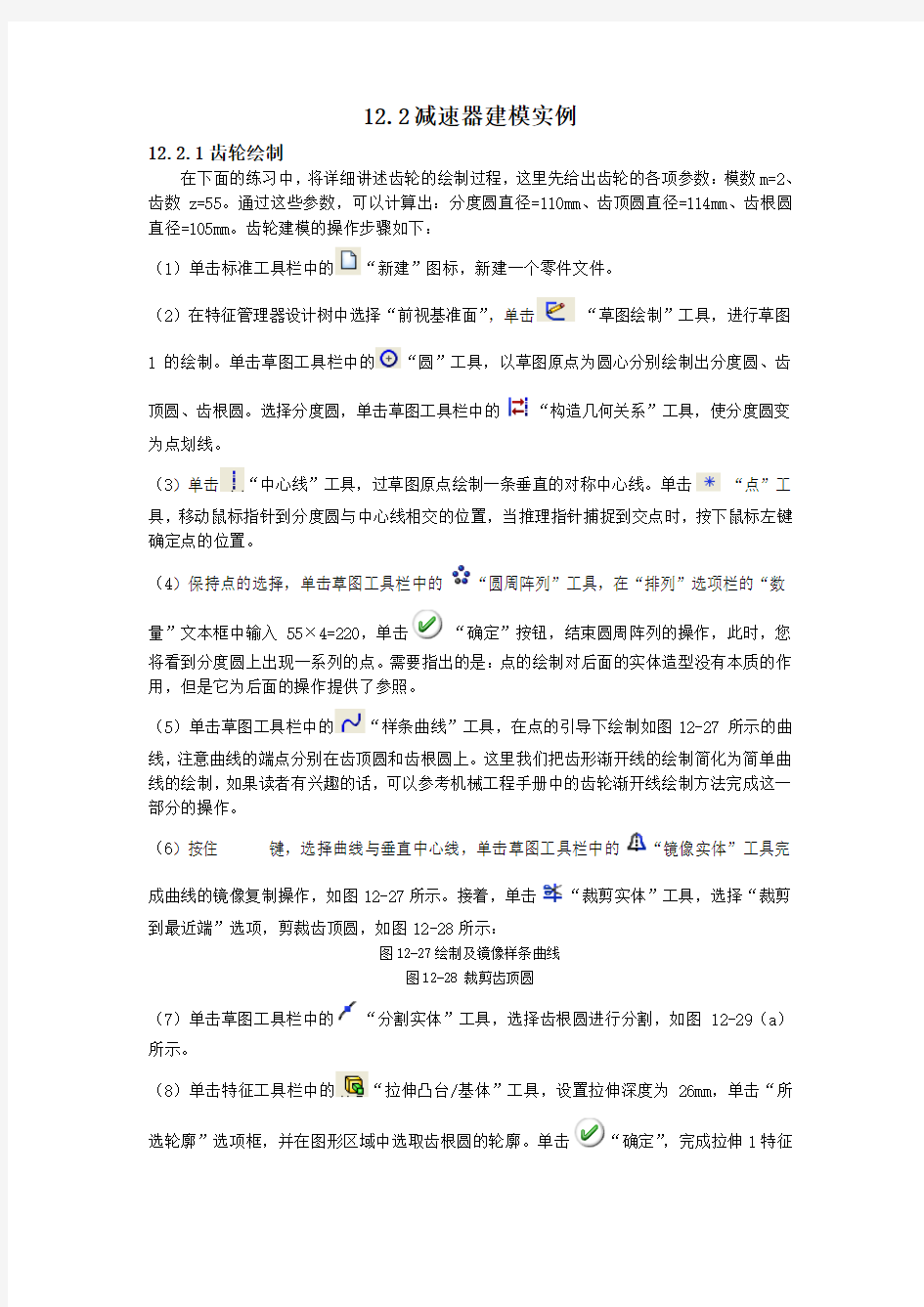

12.2减速器建模实例
12.2.1齿轮绘制
在下面的练习中,将详细讲述齿轮的绘制过程,这里先给出齿轮的各项参数:模数m=2、齿数z=55。通过这些参数,可以计算出:分度圆直径=110mm、齿顶圆直径=114mm、齿根圆直径=105mm。齿轮建模的操作步骤如下:
(1)单击标准工具栏中的“新建”图标,新建一个零件文件。
(2)在特征管理器设计树中选择“前视基准面”,单击“草图绘制”工具,进行草图1的绘制。单击草图工具栏中的“圆”工具,以草图原点为圆心分别绘制出分度圆、齿顶圆、齿根圆。选择分度圆,单击草图工具栏中的“构造几何关系”工具,使分度圆变为点划线。
(3)单击“中心线”工具,过草图原点绘制一条垂直的对称中心线。单击“点”工
具,移动鼠标指针到分度圆与中心线相交的位置,当推理指针捕捉到交点时,按下鼠标左键确定点的位置。
(4)保持点的选择,单击草图工具栏中的“圆周阵列”工具,在“排列”选项栏的“数
量”文本框中输入55×4=220,单击“确定”按钮,结束圆周阵列的操作,此时,您将看到分度圆上出现一系列的点。需要指出的是:点的绘制对后面的实体造型没有本质的作用,但是它为后面的操作提供了参照。
(5)单击草图工具栏中的“样条曲线”工具,在点的引导下绘制如图12-27 所示的曲
线,注意曲线的端点分别在齿顶圆和齿根圆上。这里我们把齿形渐开线的绘制简化为简单曲线的绘制,如果读者有兴趣的话,可以参考机械工程手册中的齿轮渐开线绘制方法完成这一部分的操作。
(6)按住
到最近端”选项,剪裁齿顶圆,如图12-28所示:
图12-27绘制及镜像样条曲线
图12-28 裁剪齿顶圆
(7)单击草图工具栏中的“分割实体”工具,选择齿根圆进行分割,如图12-29(a)所示。
(8)单击特征工具栏中的“拉伸凸台/基体”工具,设置拉伸深度为26mm,单击“所选轮廓”选项框,并在图形区域中选取齿根圆的轮廓。单击“确定”,完成拉伸1特征
的绘制,如图12-29(b)所示。
图12-29 分割齿根圆并绘制拉伸特征1
(9)在图形区域中选择拉伸实体1的前表面,单击标准视图工具栏中的“前视”工具,单击“草图绘制”工具,进行草图2的绘制。鼠标右键单击特征管理设计树中的“草图1”,在快捷菜单中选择“显示”命令,此时草图1显示出来。选择草图1中的齿状轮廓,单击草图工具栏中的“转换实体引用”工具即在草图2中得到齿廓形体。单击“退出草图”工具完成草图2的绘制。如图12-30所示。
(10)单击特征工具栏中的“放样”工具,在“放样”属性管理器中,单击“草图工具”选项栏中的“链轮廓选择”工具,接着在图形区域中选择草图1的齿状轮廓和草图
2的放样轮廓。单击“确定”,完成放样1特征的绘制。如图12-31所示。
图12-30 绘制草图2
图12-31 绘制放样1特征
(11)单击特征工具栏中的“倒角”工具,在“倒角参数”选项栏中点选“角度距离”单选钮,设置距离为1mm、角度为45度;接着,在图形区域中选择放样1特征的两条边线。单击“确定”,完成倒角1特征的绘制。如图12-32所示。
(12)单击菜单栏中的“视图”—“临时轴”命令,接着,单击特征工具栏中的“圆周阵列”工具,选择临时轴为阵列轴,在特征管理器设计树中选择“放样1”和“倒角1”为要阵列的特征;勾选“等间距”复选框,设置阵列实列数为55。单击“确定”,完成阵列1特征的绘制。如图12-33所示。
(13)在特征管理器设计树中选择“上视基准面”,单击“草图绘制”工具进行草图4的绘制。单击草图工具栏中的“中心线”工具,绘制出实体造型所需的垂直和水平对称线,然后使用“镜像实体”工具、“智能尺寸”工具和“直线”工具完成如
图12-34所示的草图4的绘制。
图12-32 绘制倒角1特征
图12-33 绘制阵列1特征
图12-34 绘制草图4
(14)选择草图4中的垂直中心线,单击特征工具栏中的“旋转切除”工具,进行360度旋转切除操作,如图12-35所示。
(15)单击特征工具栏中的“倒角”工具,为新增加的实体边线绘制2×45度的倒角。
图12-35 绘制切除-旋转1特征
(16)在特征管理器设计树中选择“前视基准面”,单击“草图绘制”工具进行草图5的绘制。使用“圆”工具、“中心线”工具、“直线”工具、“动态镜像实体”工具、“裁剪实体”工具和“智能尺寸”工具,绘制出如图12-36所示的草图形体。单击“退出草图”结束草图5的绘制。
(17)单击特征工具栏中的“拉伸切除”工具,在“终止条件”选项框中选择“完全贯
穿”,单击“确定”,完成切除--拉伸1特征的绘制。如图所示12-37所示。
图12-36 绘制草图5图12-37 绘制切除-拉伸1特征
(18)单击标准工具栏中的“保存”工具,文件名取为“齿轮.sldprt”
12.2.2齿轮轴绘制
应该说齿轮轴的绘制是前两节内容的集合。具体操作步骤如下:
(1)单击标准工具栏中的“新建”工具,新建一个文件。
(2)在特征管理器设计树中选择“前视基准面”,单击“草图绘制”工具进行草图1的绘制。参照12.2.1节中齿轮的绘制方法绘制如图12-38所示的形体,其中齿轮的基本参数为:模数m=2、齿数z=15。单击图形区域右上方的“退出草图”图标完成草图1的绘制。接着,单击特征工具栏中的“拉伸凸台/基体”工具,指定草图1的齿根圆为
所选轮廓,设置拉伸深度为34mm,单击“确定”,完成拉伸特征1的绘制。如图12-39所示。
(3)选择实体的前表面,单击“草图绘制”工具进行草图2的绘制。使用草图工具栏中的“转换实体引用”工具,将草图1的形体复制到草图2中,单击图形区域右上方的“退出草图”图标完成草图2的绘制。接着,单击特征工具栏中的“放样”
工具,使用“链轮廓选择”工具选择草图1的齿状轮廓和草图2,在图形区域中拖动控标,使两轮廓处于同步。单击“确定”,完成放样1特征的绘制。如图12-40所示。
图12-38 绘制草图1 图12-39 绘制拉伸1特征
图12-40 绘制放样1特征
图12-41 绘制阵列1特征
(4)对上述的齿轮实体进行2×45°倒角操作后,单击菜单栏中的“视图”——“临时轴”命令,单击特征工具栏中的“圆周阵列”工具,选择临时轴为阵列轴,在特征管理器设计树中选择“放样1”和“倒角1”为要阵列的特征,勾选择“等间距”复选框,设置实列数为15,单击“确定”,完成阵列1特征的绘制。如图12-41所示。
(5)在图形区域中选择如图12-41所示的端面,单击“草图绘制”工具进行草图3
的绘制。使用“圆”工具绘制出一个直径为24mm的圆,然后再单击特征工具栏中的
“拉伸凸台/基体”工具,拉伸出一个深度为8mm的圆柱。继续以新建圆柱的端面为基准面绘制出下一个直径为20mm,深度为18的圆柱(草图4),再继续以新建圆柱的端面为基准面绘制出下一个直径为18mm,深度为16的圆柱(草图5)。如图12-42所示。
(6)选择如图12-42所示的端面,单击“草图绘制”工具进行草图6的绘制。单击草图工具栏中的
“转换实体引用”工具复制出实体端面的边线,单击图形区域右上方的“退出草图”图标完成草图6的绘制。接下来单击特征工具栏中的“拉伸凸台/
基体”工具,设置拉伸深度为40mm,并指定拔模角度为3°,单击“确定”,完成拉伸特征的绘制。如图12-43所示。
(7)再次以拉伸特征的实体端面为基准面,绘制一个直径为14mm的圆。接着单击特征工具
栏中的“拉伸凸台/基体”工具,设置拉伸深度为14mm ,单击“确定”,完成拉伸
特征的绘制。如图12-44所示。
图12-42 绘制拉伸特征图12-43 绘制拉伸圆台
图12-44 绘制拉伸圆柱及倒角
(8)单击特征工具栏中的“倒角”工具对拉伸实体端的边线进行1.5×45度的倒角操
作。
(9)螺纹的绘制
选择倒角端面,单击“草图绘制”工具进行草图8的绘制,使用“圆”工具绘制出一个直径为14mm的圆,单击菜单栏中的“插入”—“曲线”—“螺旋线”命令,选中草图8中所绘制的圆,其他参数设置如图12-45所示,最后单击“确定”,完成螺旋
线1的绘制。
单击菜单栏中的“插入”——“参考几何体”——“基准面”命令,选中上一步所绘
制的螺旋线及点1(螺旋线的端点),其它参数设置如图12-46所示,最后单击“确定”,完成基准面1的绘制,如图12-46所示。
选择基准面1,单击“草图绘制”工具,单击草图工具栏中的“直线”工具,在基准面内绘制草图9,具体尺寸如图12-47所示。单击图形区域右上角的“退出草
图”图标完成草图9的绘制,
单击菜单栏中的“插入”——“切除”——“扫描”命令,选中前一步骤中所绘制的
螺旋线及草图9中的三角形,其他参数设置如图12-48所示,最后单击“确定”,完成切除——扫描1特征的绘制,最终结果如图12-48所示。至此,螺纹绘制结束。
图12-45 螺旋线1的绘制
图12-46 基准面1的设置
图12-47 螺纹草图的绘制
图12-48 螺纹特征的绘制
(9)在图形区域选择拉伸1特征的另一个端面,然后在此基础上先后绘制出如图12-49 所示的直径为24mm、深度为8mm的拉伸特征以及直径为20mm、深度为18的拉伸特征。单击特征工具栏中的“倒角”工具对实体端的边线进行1.5×45°的倒角操作。
(10)在特征管理器设计树中选择“右视基准面”,首先过草图原点绘制一条水平中心线,
使用“矩形”工具、“智能尺寸”工具以及“添加几何关系”工具绘制出如图12-50所示的三个矩形。然后通过特征工具栏中的“旋转切除”工具对实体进行360°的切除操作,如图12-51所示。
(11)在特征管理器设计树中选择“右视基准面”,单击参考几何体工具栏中的“基准面”工具,绘制出一个与右视基准面等距为9mm的基准面2,并在基准面2上绘制如绘图12-52所示的草图形体。接着单击特征工具栏中的“拉伸切除”工具,设置切除深度为2.5mm,
单击“确定”,完成键槽特征的绘制,绘图12-53所示。
(12)单击标准工具栏中的“保存”工具,文件名取为“齿轮轴.sldprt”
图12-49 左端面拉伸、倒角特征绘制
图12-50 退刀槽草图绘制
图12-51退刀槽特征绘制
12-52键槽草图绘制
12-53 键槽特征绘制
12.2.3减速器底座
减速器底座是减速器部件中最为繁琐的零件之一,我们将它拆分为底座箱体、箱体凸缘、底板、盖槽、观察孔与放油孔五个部分进行绘制。
底座箱体
绘制底座箱体的操作步骤如下:
(1)单击标准工具栏中的“新建”工具,新建一个文件。
(2)在特征管理器设计树中选择“前视基准面”,单击“草图绘制”工具进行草图1的绘制。
(3)单击草图工具栏中的“直线”工具,以草图原点为起点绘制一个180×68的矩形,然后通过“智能尺寸”工具对线段进行完全定义,如图12-54所示。
(4)单击图形区域右上方的“退出草图”图标完成草图1的绘制。单击特征工具栏中的“拉伸凸台/基体”工具,在“终止条件”选项框中选择“两侧对称”,设置拉伸深度为52mm,单击“确定”,完成拉伸特征1的绘制,如图12-55所示。
(5)单击特征工具栏中的“抽壳”工具,在图形区域中选择拉伸1特征的上下端面作
为移除的面,并设置厚度为6mm,单击“确定”,完成特征实体的绘制,如图12-56所示。按住
图12-54 绘制草图1 图12-55 绘制拉伸1征
图12-56 绘制抽壳特征图12-57 添加文件夹
(6)单击标准工具栏中的“保存”工具,文件名取为“底座箱体.sldprt”
箱体凸缘
箱体凸缘建模的操作步骤如下:
(1)接着上面的步骤继续操作,在图形区域中选择箱体的上端面,单击“草图绘制”工具进行草图2的绘制。
(2)单击草图工具栏中的“转换实体引用”工具,将箱体的内边线复制转换到草图2
中,然后使用“中心线”工具、“直线”工具、“绘制圆角”工具绘制出如图12-58所示的草图形体,注意尺寸的完全定义。
(3)单击图形区域右上方的“退出草图”图标完成草图2的绘制。单击特征工具栏中
的“拉伸凸台/基体”工具,设置拉伸深度为7mm,单击“确定”,完成拉伸2特征的绘制。如图12-59所示。鼠标右键单击特征管理器设计树中的“拉伸”,并在快捷菜单中选择“添加到新文件夹”命令,取名为“连接板”,如图12-60所示。
图12-58 绘制连接板草图
图12-59 绘制连接板拉伸特征图12-60添加文件夹
(4)在特征管理器设计树中选择“前视基准面”, 单击参考几何体工具栏中的“基准面”工具,新建一个与前视基准面平行且等距为52mm的基准面1。
(5)保持基准面1的选择,单击“草图绘制”工具进行草图3的绘制。
使用“直线”工具、“圆”工具、“剪裁实体”工具绘出如图12-61所示的草
图形体,注意圆心与实体边线具有“重合”几何关系。最后使用“智能尺寸”工具完
成草图的完全定义。
图12-61 绘制凸缘草图
图12-62 绘制凸缘拉伸特征
(6)单击图形区域右上方的“退出草图”图标完成草图3的绘制。单击特征工具栏中
的“拉伸凸台/基体”工具,在“终止条件”选项框中选择“成型到下一面”,单击
“确定”,完成拉伸3特征的绘制。如图12-62所示。
(7)按住
图12-63 绘制凸缘镜像特征
(8)在特征管理器设计树中选择“前视基准面”,单击“草图绘制”工具进行草图4的绘制。使用“圆”工具和“智能尺寸”工具绘制出如图12-64 所示的两个圆,接着,为圆与拉伸实体的圆弧边添加“同心”几何关系,单击图形区域右上方的“退出草图”图标完成草图4的绘制。
(9)单击特征工具栏中的“拉伸切除”工具,勾选“方向1”及“方向2”复选框,在“终止条件”选项框中均选择“完全贯穿”,单击“确定”,完成切除--拉伸1特征
的绘制,如图12-65所示。
图12-64 绘制凸缘孔草图
图12-65 绘制凸缘孔切除-拉伸特征
(10)在图形区域中选择连接板的上端面,单击“草图绘制”工具进行草图5的绘制.
使用“转换实体引用”工具、“直线”工具、“圆”工具、“剪裁实体”工具绘出如图12-66所示的草图形体(未注尺寸的线段为实体引用),单击图形区域右上方的
“退出草图”图标完成草图5的绘制。
(11)单击特征工具栏中的“拉伸凸台/基体”工具,设置拉伸深度为27mm,拔模斜度
为3°,单击“确定”,完成拉伸4特征的绘制。
(12)在特征管理器设计树中保持“拉伸”的选择并同时选择“前视基准面”,单击特征工具栏中的“镜像”工具完成实体的复制,如图12-67所示。
(13)在图形区域中选择连接板的上端面,使用“拉伸切除”工具,基于如图12-68所示的草图进行圆孔特征的绘制。
(14)保持上述孔1的选择,同时选择“前视基准面”,单击特征工具栏中的“镜像”
工具完成实体的复制,如图12-69所示,单击“确定”,完成减速器底座连接孔的绘制。按住
(15)单击标准工具栏中的“保存”工具,文件名取为“凸缘.sldprt”。
图12-66 绘制草图5
图12-67 绘制拉伸与镜像特征
图12-68 圆孔草图的绘制
图12-69 镜像孔特征
底板
底板建模的操作步骤如下:
(1)接着上面的步骤继续操作,在图形区域中选择箱体的下端面,单击“草图绘制”工具进行草图7的绘制。
(2)使用“中心线”工具、“直线”工具、“动态镜像实体”工具绘制出如图12-70所示的草图形体,注意直线1和箱体的边线有“共线”几何关系。
图12-70 底板草图绘制图12-71 底板特征绘制
(3)单击图形区域右上方的“退出草图”图标完成草图7的绘制。单击特征工具栏中
的“拉伸凸台/基体”工具,设置拉伸深度为12mm ,单击“确定”,完成拉伸5特征的绘制,如图12-71所示。
(4)以底板前面为基准面绘制草图尺寸如图12-72所示,应用“拉伸切除”工具对底板底部进行拉伸切除。
图12-72 底板底槽的拉伸切除
(5)在图形区域中选择底板的前面,单击“草图绘制”工具进行草图8的绘制。这里只需使用“直线”工具绘制如图12-73所示的两条垂直直线。单击图形区域右上方的“退出草图”图标完成草图8的绘制。
(6
)单击特征工具栏中的“筋”工具,指定“厚度”类型为“两侧”,“拉伸方向”类
型为“垂直于草图”,同时设置厚度值为8,单击“确定”,完成筋1特征的绘制。用同样的方法在另一侧完成筋特征的绘制,如图12-74所示。
图12-73 绘制筋特征草图图12-74 筋特征造型
(7)在图形区域中选择底板的上表面,单击特征工具栏中的“异型孔向导”工具,显示“孔
规格”特征属性器,基本参数设置如图12-75所示,单击“确定”按钮完成M8六角凹头螺钉的柱形沉头孔1特征的初步绘制。接着,在特征管理设计树中选择“草图”,并在右键快捷菜单中选择“编辑草图”命令,使用“智能尺寸”工具对孔中心点尺寸进行的标注,如图12-76所示。单击图形区域右上方的“退出草图”图标结束草图的编
辑。
图12-75 设置柱形沉头孔参数
图12-76 编辑孔中心位置草图
图12-77 线性阵列特征
图12-78 建立新文件夹
(8)在特征管理设计树中保持异性孔的选择,单击特征工具栏中的“线性阵列”工具,设
置“线性阵列”属性管理器中的基本参数,并在图形区域中指定阵列方向,单击“确定”按钮完成特征的阵列复制,如图12-77所示。按住
(9)单击标准工具栏中的“保存”工具,文件名取为“底板.sldprt”。
盖槽
盖槽建模的操作步骤如下:
(1)接着上面的步骤继续操作,在图形区域中选择箱体的上表面,单击“草图绘制”工具进行新草图的绘制。
(2)单击草图工具栏中的“中心线”工具,过草图原点绘制出实体的水平对称轴线,保
持中心线的选择,单击草图工具栏中的“动态镜像实体”工具,然后使用“矩形”工具绘制出如图12-79所示的矩形,同时使用“智能尺寸”工具完成草图的完全定义;再次单击“中心线”工具,在推理指针的引导下绘制出凸缘圆孔的中心轴。单击图形区域右上方的“退出草图”图标结束草图的绘制。
(3)保持旋转轴的选择,单击特征工具栏中的“旋转切除”工具,给定旋转角度为360
度的切除操作,单击“确定”按钮完成切除——旋转1特征的绘制。
(4)用同样的方法绘制出另一个盖槽实体特征。图12-80是切除——旋转2特征的草图形体,结果如图12-81所示。按住
图12-79切除—旋转1草图图12-80切除—旋转2草图
图12-81 盖槽特征的绘制图12-82 建立新文件夹
(5)单击标准工具栏中的“保存”工具,另存为“底座.sldprt”。
观察孔与泄油孔
观察孔与泄油孔建模的操作步骤如下:
泄油孔
(1)接着上面的步骤继续操作,在图形区域中选择箱体的左面,单击“草图绘制”工具进行新草图的绘制。
(2)单击草图工具栏中的“中心线”工具,过草图原点绘制出实体的垂直对称轴线,然后使用“圆”工具、“智能尺寸”工具完成草图的完全定义如图12-83所示,单击
图形区域右上方的“退出草图”图标结束草图的绘制。
图12-83 泄油孔草图图12-84 泄油孔拉伸特征
(3)单击特征工具栏中的“拉伸凸台/基体”工具,设置拉伸深度为2mm,单击“确定”,完成拉伸6特征的绘制。单击“圆角”命令,设置圆角半径为1mm,如图12-84所
示,单击“确定”,完成圆角1特征的绘制。
(4)在图形区域中选择底板的左表面,单击特征工具栏中的“异型孔向导”工具,显示“孔
规格”特征属性器,基本参数设置如图12-85所示,单击“确定”按钮完成M10螺纹1特征的初步绘制。接着,在特征管理设计树中选择“草图”,并在右键快捷菜单中选择“编辑草图”命令,使用“智能尺寸”工具对螺纹孔中心点进行尺寸的定位,使螺纹孔中心与凸台中心同心。单击图形区域右上方的“退出草图”图标结束草图的编辑。
图12-85 螺纹1特征的绘制图12-86 建立新文件夹
(5)按住
观察孔
(1)接着上面的步骤继续操作,在图形区域中选择箱体的右面,单击“草图绘制”工具进行新草图的绘制。
(2)单击草图工具栏中的“中心线”工具,过草图原点绘制出实体的垂直对称轴线,然后使用“圆”工具、“智能尺寸”工具完成草图的完全定义如图12-87所示,单击图形区域右上方的“退出草图”图标结束草图的绘制。
图12-87 观察孔草图图12-88 观察孔拉伸圆角特征
(3)单击特征工具栏中的“拉伸凸台/基体”工具,设置拉伸深度为2mm,单击“确定”,完成拉伸7特征的绘制。单击“圆角”命令,设置圆角半径为1mm,如图12-88所
示,单击“确定”,完成圆角1特征的绘制。
(4)在图形区域中选择底板的右表面,单击特征工具栏中的“异型孔向导”工具,显示“孔
规格”特征属性器,基本参数设置如图12-89所示,单击“确定”按钮完成M6螺纹2特征的初步绘制。接着,在特征管理设计树中选择“草图”,并在右键快捷菜单中选择“编辑草图”命令,使用“智能尺寸”工具对螺纹孔中心点进行尺寸的定位,如图12-90所示。单击图形区域右上方的“退出草图”图标结束草图的编辑。
(5)单击“圆周阵列”工具,设置总角度为360度、实列数为3、等间距,选择要阵列的M6螺纹孔。单击视图工具栏,在下拉菜单中单击“临时轴”,使圆柱凸台轴线显示出来,选择圆柱凸台轴线为阵列基准轴,单击 “确定”完成圆周阵列特征,如图12-91所示。
(6)按住
(7)单击标准工具栏中的“保存”工具,保存为“箱座.sldprt ”。
图12-89 M6螺纹孔规格 图12-90 M6螺纹孔中心定位
图12-91 M6螺纹阵列特征 图12-92建立新文件夹
减速器盖12.2.4
减速器盖建模的步骤如下:
(1)单击标准工具栏中的“打开”工具,调出上面绘制的“箱座.sldprt ”。
(2)在特征管理器设计树中选择“底板与筋”文件夹中所有项目(包括草图),按下
(3)在特征管理器设计树中选择“前视基准面”, 单击
“草图绘制”工具进行新草图的绘制。单击草图工具栏中的“圆”工具,任意绘制出一个圆,保持此圆选择的同时选择实体圆边线1,并给它们添加“同心”几何关系,如图12-94 所示。
图12-93 删除减速器底座特征
图12-94 绘制草图形体
(4)按住
(5)单击图形区域右上方的
“退出草图”图标结束草图的绘制。单击特征工具栏中的 “拉伸切除”工具,勾选“方向2”复选框,在“终止条件”选项框中选择“给定深度”
1
为26mm,单击“确定”完成特征实体的绘制,如图12-95所示。
图12-95 绘制拉伸切除特征
(6) 在特征管理器设计树中选择“前视基准面”,单击“草图绘制”工具进行草图的
绘制。使用“转换实体引用”工具、“剪裁实体”工具、“等距实体工具”、
“直线”工具绘制如图12-96所示的草图形体,单击图形区域右上方的“退出草图”图标结束草图的绘制。
图12-96 绘制草图形体
图12-97 绘制拉伸特征
(7)单击特征工具栏中的“拉伸凸台/基体”工具,指定双向拉伸方式,设置拉伸深度
为26mm,单击“确定”完成特征实体的绘制,如图12-97所示。
(8)单击菜单栏中的“视图”——“临时轴”命令,显示出实体特征的所有临时轴。(9)按住
击参考几何体工具栏中的“基准面”工具,单击“两面夹角”按钮,并设置角度为0°,
单击“确定”完成基准面1的绘制,如图12-98(a)所示。
(a) (b) (c)
图12-98 绘制筋特征草图
(10)保持新基准面的选择,单击“草图绘制”工具进行新草图的绘制。单击草图工具栏中的“直线”工具,以实体的边线为起点绘制如图12-98(b)。
(11)单击特征工具栏中的“筋”工具,拉伸方向选择“平行于草图”,勾选“反转材
料边”复选框,“厚度”类型选择“两侧”并设置筋的厚度为10mm,单击“确定”,完成筋特征的绘制。保持此特征选项的同时选择特征管理器设计树中的“前视基准面”,单击特征工具栏的“镜像”工具,复制出与其相对应的实体特征。
(12)重复上述操作,绘制凸缘小孔处所对应的两条筋,草图如图12-98(c)所示,结果如图12-99所示。
(13)单击标准工具栏中的“保存”工具,文件名取为“箱盖.sldprt”。
图12-99 绘制筋特征
12.3 产品装配
在这一节里,将把上述绘制的所有零件组合起来,形成一个完整的装配产品。需要说明的是:减速器的装配零件不仅仅包括上述绘制的几个零件,还包括端盖、螺塞、调整环等其
它装配零件,这里就不再详述,如果读者有兴趣的话,可以参考机械制图习题册的减速器零件图内容完成其它零件的绘制。零件装配的具体操作步骤如下:
(1)单击标准工具栏中的“新建工具”,在“新建SolidWorks文件”对话框中选择“装配体”模板,单击“确定”按钮,显示“插入零部件”属性管理器。
(2)单击“插入零部件”属性管理器中的“浏览”按钮,并在“打开”对话框中选择“箱座.sldprt”文件。
(3)单击“打开”按钮,此时鼠标形状改变,移动鼠标指针到图形区域的任意处,单击鼠标左键调出减速器的底座特征。此时,在特征管理器中显示底座特征,并默认此特征为固定。
(4)单击标准视图工具栏中的“等轴测”工具,将视图可视角度转换为三维视角显示,单击装配体工具栏中的“插入零部件”工具,或选择菜单栏中的“插入”—“零部件”
—“现有零部件/装配体”命令,调入“从动轴.sldprt”。移动鼠标指针到图形区域的任意位置,单击鼠标左键确定特征实体的调入,如图所示12-100所示。
图12-100 调入从动轴图12-101 同轴心配合
(5)在图形区域中选择如图12-100 所示的面1和面2,单击装配体工具栏中的“配合”
工具,显示“配合”属性管理器,在“标准配合”选项栏中选择“同心轴”配合,并单击
“反向对齐”按钮“此选项为系统默认设置”,结果如图12-101 所示。单击“确定”按钮完成装配操作。
(6
)单击装配体工具栏中的“插入零部件”,调入“齿轮. sldprt”文件,移动鼠标指针到图形区域的任意位置,单击鼠标左键确定特征实体的调入,如图12-102所示。(7)在图形区域中选择如图12-102 所示的面3和面4,单击装配体工具栏中的“配合”
工具,在“标准配合”选项栏中选择“同心轴”配合,并单击“反向对齐”按钮,显示零件配合关系,如图12-103 所示。
面2
(8)继续对齿轮与从动轴零件进行装配操作,在图形区域中选择如图12-103 所示的面5
和面6“键槽平面”,在“标准配合”选项栏中选择“平行”配合,并单击“反向对齐”按钮,系统显示零件配合关系,如图12-104所示。
(9)在图形区域中选择如图12-104和12-105所示的面7和面8,单击装配体工具栏中的“配合”工具,在“标准配合”选项栏中选择“重合”配合,并单击“反向对齐”按钮,系统显示零件配合关系,如图12-106 所示。单击“确定”按钮完成齿轮与从动轴零件的装配操作。(10)在图形区域中选择如图12-107所示的面9“齿轮”与面10“盖槽”,单击装配体工具
栏中的“配合”工具,在“标准配合”选项栏中选择“距离”配合,设置距离值为4mm,
系统显示零件配合关系,如图12-107 所示。单击“确定”按钮完成齿轮与底座的装配操作。
图12-102 调入齿轮图12-103 同轴心配合
图12-104 键槽平行配合
图12-105 配合面8 图12-106 齿轮面与从动轴面的重合配合
图12-107 齿轮面与盖槽面的距离配合
(11)单击装配体工具栏中的“插入零部件”,调入“齿轮轴. sldprt”文件,移动鼠标指针到图形区域的任意位置,单击鼠标左键确定特征实体的调入,如图12-108所示。(12)在图形区域中选择如图12-108所示的面11和面12,单击装配体工具栏中的“配
合”工具,在“标准配合”选项栏中选择“同心轴”配合,并单击“同向对齐”按钮,系统显示零件配合关系。如图12-109所示。
(13)在图形区域中选择如图12-110所示的面13与面14,单击装配体工具栏中的“配
合”工具,在“标准配合”选项栏中选择“距离”配合,设置距离值为3mm,并单击“同向对齐”按钮,系统显示零件配合关系,如图12-110所示。
图12-108 调入主动轴图12-109 同轴心配合
图12-110 齿轮轴端面与盖槽面的距离配合
(14)单击标准工具栏中的
“保存”工具,文件名为“装配体.asm ”。 (15)单击装配体工具栏中的 “插入零部件”,调入“箱盖. sldprt ”文件,移动鼠标指针到图形区域的任意位置,单击鼠标左键将特征实体调入,如图12-111所示。
(16)在图形区域中选择如图12-111所示的面15与面16,单击装配体工具栏中的
“配合”工具,在“标准配合”选项栏中选择“重合”配合,并单击 “反向对齐”按钮,系统显示零件配合关系,如图12-112 所示。
(17)在图形区域中选择如图12-112所示的面17与面18(注意两面同向),单击装配体工具栏中的 “配合”工具,在“标准配合”选项栏中选择“重合”配合,并单击 “同向对齐”按钮,系统显示零件配合关系,如图12-113 所示。
(18)在图形区域中选择如图12-113所示的面19与面20,单击装配体工具栏中的
“配合”工具,在“标准配合”选项栏中选择“重合”配合,并单击 “同向对齐”按钮,系统显示零件配合关系,如图12-114所示。至此,已完成了所有零件的装配操作。
图12-111 调入减速器盖 图12-112 重合配合
图12-113 重合配合图12-114 重合配合
(19)接下来的操作,将生成装配体的爆炸图。
(20)单击装配体工具栏中的“爆炸视图”工具,显示“爆炸”属性管理器,如图12-115所示。移动鼠标指针在图形区域中选择减速器盖实体,此时,在实体的上端出现一个操纵杆控标,如图12-115所示。单击操纵杆控标的Y轴“绿色”使其处于选择状态,然后设置爆炸距离为100mm。单击“应用”按钮,得到如图12-116所示的结果。于此同时,在“爆炸步骤”列表框中显示“爆炸步骤1”。如果你对上述操作不满意的话,可以用鼠标右键单击“爆炸步骤1”,在快捷菜单中选择“编辑步骤”命令。
图12-115 设定爆炸步骤1
图12-116 设定爆炸步骤2
图12-117 爆炸装配体
(21)单击“完成”按钮结束爆炸步骤1的设定。接下来在图形区域中选择齿轮、从动轮以及齿轮轴,单击纵杆控标的Z轴“蓝色”使其处于选择状态,然后设置爆炸距离为200mm。单击“应用”按钮,得到如图12-116 所示的结果。
(22)单击“完成”按钮结束爆炸步骤2的设定,继续在图形区域中选择从动轴,单击纵杆控标的Z轴“蓝色”使其处于选择状态,然后设置爆炸距离为-400mm,并单击“反向”按钮。单击“应用”按钮,得到如图12-117所示的结果。再次单击“完成”按钮结束爆炸步骤3的设定。单击“确定”按钮完成装配体的爆炸操作。此外,还可以用鼠标右键单击特征管理器设计树中的“装配体”,并在其快捷菜单中选择“动画解除爆炸”命令来演示爆炸的过程,如图12-118所示。
(23)单击标准工具栏中的“保存”工具保存盖文件。
图12-118 选择“动画解除爆炸”命令来演示爆炸的过程
12.4 工程视图
下面将上述完成的零件装配体转变为工程视图,其操作步骤如下:
(1)单击标准工具栏中的“新建”工具,在“新建SolidWorks文件”对话框中选择“工程图”模板。
(2)单击“确定”按钮,系统显示“图纸格式/大小”对话框,如图12-119所示,选择“A2-横向”纸张后,单击“确定”按钮,进入工程图的绘制模式。
图12-119 “图纸格式/大小”对话框
(3)单击“模型视图”属性管理器中的“浏览”按钮,在“打开”对话框中选择“装配体.asm”
文件。如果“装配体.asm”文件没有关闭,可以直接单击“往下”按钮,新的“模型视图”属性管理器界面如图12-120所示。
(4)单击“多个视图”,单击“方向”选择栏中的“前视”按钮、“左视”按钮、
“俯视”按钮,调整图纸比例,单击图形区域右上角的图标结束操作,显示结果如图12-120 所示。
(5)或者单击“多个视图”,单击“方向”选择栏中的“前视”按钮、“左视”按钮、“俯视”、“仰视”按钮、“右视”按钮、“后视”按钮以及“轴
测图”按钮,调整图纸比例,单击图形区域右上角的图标结束操作,显示结果如图12-121 所示。
图12-120 设定装配体三视图
图12-121 装配体六视图和轴测图
(6)单击工程图工具栏中的“剖面视图”工具,然后移动鼠标指针到如图12-122 所示
的左视图的边线上,当鼠标指针显示为中心关系时,再在推理指针的引导下绘制出如图12-122所示的垂直线。此时系统显示“剖面视图”对话框,如图12-123所示。
(7)你可以在图形区域中直接选择零部件如“箱座”和“箱盖”作为要排除的零部件,单击“确定”按钮,进入“剖面视图”属性管理器,在剖面显得“标号”文本框中输入“A”。
然后再移动鼠标指针到图形区域确定剖视图的位置,如图12-124所示。单击“确定”
按钮结束剖视图的绘制。
图12-122 绘制剖切线
图12-123 “剖面视图”对话框
图12-124 “剖面视图”属性管理器
(8)单击标准工具栏中的“保存”工具,文件取名为“装配工程图.drw”。
至此,我们通过在Solidworks环境下的参数化设计实践,实现了减速器的参数化建模、虚拟装配及工程图设计的工作。由于Solidworks软件功能非常强大,涉及面广,本章只介绍了一些基础内容,适合于初学者快速掌握其主要功能,使读者能够快速入门,并为进一步深入学习奠定基础。而进一步的高级或者复杂功能的学习请参阅相关书籍。
一级减速箱的solidworks的画法培训资料
减速箱的设计说明 一、大齿轮 (1)单击新建文件按钮,或选择【文件】【新建】命令新建一个零件文件。 (2)单击草图绘制按钮,新建一张草图。默认情况下,新的草图在前视基准面上打开。 (3)以原点为圆心绘制一个直径为435mm的圆。 (4)单击特征工具栏上的拉伸按钮,在【拉伸】属性管理器中设置如图1-1所示的参数值。 (5)在拉伸件1的一个面上绘制草图2。两个圆,一个直径为460mm,另一个直径为480mm,如图1-2所示。 (6)再接着绘制样条曲线,如图1-3所示,形成齿轮的一个齿。 (7)单击特征工具栏上的拉伸按钮,在【拉伸】属性管理器中设置如图2-4所示的参数值。 (8)单击特征工具栏上的圆周阵列按钮,在【圆周阵列】属性管理器中设置如图1-5所示的参数值。齿轮的各个齿形就生成了,如图1-5所示。 (9)在前视基准面上绘制草图3,如图1-6所示。 (10)单击特征工具栏上的拉伸-切除按钮,在【拉伸-切除】属性管理器中设置拉伸切除方向为给定深度,深度为140mm,生成如图1-7所示的实体。 (11)再在前视基准面上绘制草图4,如图1-8所示。 (12)单击特征工具栏上的拉伸-切除按钮,在【拉伸-切除】属性管理器中设置拉伸切
除方向为给定深度,深度为30mm,并且点亮拔模按钮拔模度数为30°。(13)然后以前视基准面为基准建立基准面1,距离为70mm,再选择镜像按钮,镜像参数如图1-9所示。 (14)大齿轮就形成了,如图1-9所示。 图1-1 图1-2
图1-3 图1-4
图1-5 图1-6
图1-7 图1-8
图1-9 二、小齿轮 小齿轮的画法同大齿轮一样,这里就把小齿轮的尺寸写出来,如下图2-1、2-2、2-3、2-4、2-5所示。图2-6为小齿轮的实体图。
齿轮减速器参数化建模设计
本科毕业设计(论文) 题目齿轮减速器参数化建模设计 姓名 专业机械设计制造及其自动化五班 学号 指导教师 二〇一四年五月
齿轮减速器参数化建模设计 摘要 减速器是原动机和工作机之间独立的闭式机械传动装置。用来降低原动机转速或增加转矩,满足工作机的需求。由于减速器具有结构紧凑,传动效率高,准确、可靠的传输,使用维护方便等优点,因此在工矿企业及运输、建筑等部门中运用极为广泛。 本课题从机械设计出发,以减速器三维精确建模为重点,详细介绍Unigraphics NX的草图功能、特征造型功能,基本三维建模过程,简单介绍其实体装配功能。UG作为一款CAD/CAM/CAE设计软件中的佼佼者,它包括了世界上最强大、最广泛的产品设计应用模块,具有高性能的机械设计和制图功能,为制造设计提供了高性能和灵活性,以满足客户设计任何复杂产品的需要。熟练掌握其基本功能的使用,对于我们机械设计专业的学生是有着非常好的作用的。ANSYS软件是大型通用有限元分析软件,ANSYS的前处理器中有建模功能,但由于直接在ANSYS软件中建立精确的齿轮齿廓比较困难。本文是应用UG 软件绘制出齿轮, 把其导入有限元软件ANSYS中进行减速器零部件的有限元分析。 关键词:减速器;Unigrapics NX ;ug ;有限元分析;ansys
Gear reducer parameterization modeling design In this paper Reducer is the prime mover and work machine between independent closed mechanical drive device. Used to reduce the prime mover speed or increase the torque, meet the needs of working machine. Because the reducer has compact structure, high transmission efficiency, accurate and reliable transmission, use convenient maintenance, so in industrial and mining enterprises, and is widely used in transportation, construction and other departments. This topic from mechanical design, focusing on reducer 3 d precise modeling, function, character modelling detail sketches Unigraphics NX features, basic 3 d modeling process, introduces its entity assembly function. UG as a CAD/CAM/CAE design of software, it includes the world's most powerful, the most extensive product design application modules, with high performance of mechanical design and drawing function, provide support for design and manufacture of highper formance and flexibility, to meet the needs of customers design any complex products. Mastering the use of the basic functions, for the students of our mechanical design professional is a very good role. ANSYS software is a large general finite element analysis software, ANSYS modeling capabilities of the top processor, but as a result of directly in the ANSYS software to establish the precise gear tooth profile is difficult. This article is using UG software to map the gear, The import of reducer parts based on the finite element software ANSYS finite element analysis. Key words: reducer; Unigrapics NX. Ug; The finite element analysis; ansys
SolidWorks 减速器建模实例
12.2减速器建模实例 12.2.1齿轮绘制 在下面的练习中,将详细讲述齿轮的绘制过程,这里先给出齿轮的各项参数:模数m=2、齿数z=55。通过这些参数,可以计算出:分度圆直径=110mm、齿顶圆直径=114mm、齿根圆直径=105mm。齿轮建模的操作步骤如下: (1)单击标准工具栏中的“新建”图标,新建一个零件文件。 (2)在特征管理器设计树中选择“前视基准面”,单击“草图绘制”工具,进行草图1的绘制。单击草图工具栏中的“圆”工具,以草图原点为圆心分别绘制出分度圆、齿顶圆、齿根圆。选择分度圆,单击草图工具栏中的“构造几何关系”工具,使分度圆变为点划线。 (3)单击“中心线”工具,过草图原点绘制一条垂直的对称中心线。单击“点”工 具,移动鼠标指针到分度圆与中心线相交的位置,当推理指针捕捉到交点时,按下鼠标左键确定点的位置。 (4)保持点的选择,单击草图工具栏中的“圆周阵列”工具,在“排列”选项栏的“数 量”文本框中输入55×4=220,单击“确定”按钮,结束圆周阵列的操作,此时,您将看到分度圆上出现一系列的点。需要指出的是:点的绘制对后面的实体造型没有本质的作用,但是它为后面的操作提供了参照。 (5)单击草图工具栏中的“样条曲线”工具,在点的引导下绘制如图12-27 所示的曲 线,注意曲线的端点分别在齿顶圆和齿根圆上。这里我们把齿形渐开线的绘制简化为简单曲线的绘制,如果读者有兴趣的话,可以参考机械工程手册中的齿轮渐开线绘制方法完成这一部分的操作。 (6)按住
二级圆柱齿轮减速器建模及仿真
二级圆柱齿轮减速器建模及仿真 任务书 1.设计的主要任务及目标 在已有减速器设计的基本理论基础上,利用CAD绘图软件进行二维平面设计,建立齿轮、轴、轴承、端盖、上箱体及下箱体的三维参数化模型,将各零件进行装配并且运用Pro/E绘图软件对其进行运动仿真。 2.设计的基本要求和内容 1、根据减速器设计的原始资料,研究减速器各组成部件设计及校核方法; 2、对二级圆柱齿轮减速器设计进行功能分解,确立系统的整体结构; 3、研究二级圆柱齿轮减速器系统设计中相关技术; 4、采用 Pro/E 软件,设计一个二级圆柱齿轮减速器实现减速器的三维模型生 成,以及由此生成三维动态仿真,进行工作过程仿真。 3.主要参考文献 [1] 宋正和,张子泉主编机械设计基础北京交通大学出版社,2007.5 [2] 罗圣国,吴宗泽主编机械设计手册高等教育出版社,2006.5 [3] 濮梁贵,纪名刚主编机械设计高等教育出版社, 2001 [4] 卢颂峰,王大康主编机械设计毕业设计北京工业大学出版社, 1993 [5] 机械设计手册联合编写组机械设计手册中册化学工业出版社, 1982 [6] 张富洲主编机械设计毕业设计西北工业大学出版社 1998 4.进度安排
二级圆柱齿轮减速器建模及仿真 摘要:减速器(又称减速机、减速箱)是一台独立的传动装置,它由密闭的箱体、互相啮合的一对或几对齿轮、传动轴及轴承等组成。常安装在电动机(或其他原动机)与工作机之间。作为一种重要的动力传递装置,在机械化生产中起着不可替代的作用。减速器主要运用齿轮传动装置而实现运作。 本设计简述了带式输送机的动力传递装置—二级直齿圆柱齿轮减速器的设计过程。主要包括传动方案设计、电动机的选择、V带设计选择、,齿轮传动设计及轴的设计选择和校核等。其间设计过程多次运用CAD、Pro/e软件设计绘制减速器装配图零件图来优化完整本设计,最终实现减速器的运动仿真并完成减速器的模拟设计。 关键词:减速器,传动装置,齿轮传动 Two cylindrical gear reducer modeling and simulation Abstract:Reducer ( also known as reducer, reducer ) is an independent transmission device, which is composed of a sealed box, meshing pair or several pairs of gear, shaft and bearing. Often mounted on the motor ( or other prime mover ) and working machine. As a kind of important power transmission device, the mechanized production plays an irreplaceable role. Reducer mainly used gear transmission device and operation. The design of the belt conveyor power transfer device - two straight tooth cylindrical gear reducer design process. Mainly includes the transmission scheme design, the choice of motor, V belt design, selection, design of gear and shaft design and checking. During the design process to use manyCAD, Pro/e software design drawing speed reducer assembly drawing parts drawing to optimize the entire design, final implementation reducer reducer motion simulation and simulation design. Key words: reducer, gear, gear transmission
solidworks减速器装配体工程图的生成(原创)
减速器装配体工程图的生成 【学习目标】学习装配体工程图的生成,材料明细表的制作,零件序号的标注。 【重点】材料明细表的制作,零件序号的标注。 【难点】材料明细表的制作,零件序号的标注。 1.项目说明 图 9-1 利用项目8(图8-1)创建的 “减速器装配体.SLDASM”,生成如图9-1所示的工程图。 2.项目规划 (1)新建工程图 (2)设置图纸属性 (3)生成三视图 (4)在主视图中添加局部剖视图 (5)在俯视图中添加局部剖视图 (6)插入材料明细表 (7)添加零件序号 3.项目实施 (1)新建工程图 菜单【文件】--【新建】--【工程图】 (2)设置【图纸属性】
在设计树中右键单击【图纸1】,选择【图纸属性】,进入【图纸属性】设置对话框,如图6-2,根据零件尺寸,设置【图纸比例】:1:4,【图纸格式大小】中选择标准图纸:A1(GB),其他采用默认设置。 (3)生成三视图 在【视图布局】工具栏中,选择【模型视图】,在【模型视图】对话框中单击【浏览】按钮,找到“减速器装配体.SLDASM”文件,单击【打开】,返回到【模型视图】对话框。勾选【预览】,在标准视图中选择【下视图】作为主视图,向右拖动鼠标,在合适的位置单击左键生成右视图,然后向下拖动鼠标,在合适的位置单击左键,生成俯视图。如图9-2所示。 (4)在主视图中添加断开的剖视图 在主视图中螺栓连接处添加局部剖视图。在【视图布局】工具栏中,选择【断开的剖视图】,在要剖切的位置绘制一条封闭的样条曲线,如图9-3所示。在出现的【剖面范围】对话框中,【不包括零部件/筋特征】中选择螺栓、螺母和垫片,如图9-4所示,单击【确定】后出现【断开的剖视图】对话框,如图9-5所示,勾选【预览】选项,【深度参考】选择俯视图中对应剖切位置处的螺栓顶圆边线,剖切结果如图9-6所示。 图 9-2 图 9-3 图 9-4 图 9-5 (5)在俯视图中添加局部剖视图
solidworks实例-100多个实例
图1 图2 图1提示:①拉伸圆柱→倒内外角→拉伸切槽;。 ②拉伸带槽柱体→倒内外角;。 ③旋转带倒角圆套→切伸切槽。 图2提示:①拉伸带孔的六边形→倒内角→倒外角;。 ②拉伸圆柱套→倒内角→倒外角→拉伸切六边;。 ③旋转带倒角圆柱套→拉伸切六边。 图3 图4 图3提示:①拉伸带孔的六边形→倒内角→倒外角→拉伸切顶槽; ②拉伸圆柱套→倒内角→倒外角→拉伸切六边形→拉伸切顶槽; ③旋转带倒角的圆柱套→拉伸切六边→拉伸切顶槽。 图4提示:①拉伸圆锥套→拉伸侧耳→切除多余部分→圆角; ②旋转圆锥套→拉伸侧耳→切除多余部分→圆角。 图5 图6 图5提示:旋转生成主体→拉伸切横槽→阵列横槽。 1
图6提示:①拉伸圆柱→倒角→拉伸切除圆柱孔; ②旋转带倒角圆柱→拉伸切除圆柱孔。 图7 图8 图7提示:旋转法。 图8示:①旋转阶梯轴(带大端孔)→拉伸切内六角→拉伸切外六角→切小端圆孔; ②拉伸阶梯轴→拉伸切圆柱孔→拉伸切内六角→拉伸切外六角→切小端圆孔。 图9 图10 图9提示:①旋转带球阶梯轴→拉伸切中孔→拉伸切横孔→拉伸切球部槽。 图10提示:①旋转法。 图11 图12 图11示:旋转生成轮主体→拉伸切轮幅→拉伸切键槽。 图12提示:旋转主体→切除拉伸孔→切除拉伸槽。 2
图13 图14 图13提示:①旋转。 图14提示:①旋转生成带皮带槽的轮主体→拉伸切轮幅→拉伸切键槽。 图15 图16 图15提示:①画一个方块→切除拉伸内侧面→拉伸两个柱→切除拉伸外侧面→切除拉伸孔。 图16提示:①旋转生成齿轮主体→切除拉伸键槽→画一个齿的曲线→扫描生成一个齿→阵列其它齿。 ②从库中提取→保存零件。 图17 图18 图17提示:旋转主体→切除拉伸孔。 3
UG减速器建模实训报告
建模项目:单级圆柱直齿轮减速器 等级: 重庆理工大学 2010年实体建模技术 实训报告册 班级: 108214701 姓名:敖锋 学号: 10821470126 实训时间: 2010.12.27--2011.1.3 指导老师:林昌华
前言: 通过重庆理工大学林昌华教授一年的指导,本实训得以顺利的完成,在此感谢林教授对本实训的大力支持和指导。 该实训内容为单级圆柱直齿轮减速箱的三维建模,输入轴为齿轮轴27,它由电动机通过带轮带动,再通过Z1和Z2两齿轮啮合而带动输出轴24,实现减速。电动机的转数先经带轮减速后,再由减速箱内的一对齿轮减速,最后达到要求的转数。 轴27和轴24分别由一对滚动轴承6204(件28)和一对滚动轴承6206(件33)支承,轴承安装时的轴向间隙由调整环25和35实施调整。减速箱采用稀油飞溅润滑,箱内油面高度通过油面指示片4进行观察。通气孔塞10的作用是为了随时排放箱内润滑油受热后挥发的气体和水蒸气等。螺塞17为换油清理时用。 通过此次实践训练,本人全面了解和掌握了实体建模的操作过程和操作技能,能够独立自主设计建立工程实体、实现装配修正、工程图形输出等技术操作,同时,具备了阅图、审图的基础条件和能力。此次实训提升了本人综合素质,为以后的学习和工作打下了坚实的基础。 (注:此装配图号为:093000 版权由重庆理工大学工程制图教研中心所有) 目录: 一、组成元件明细表 (5) 二、组成零件建模过程 2.1箱座(件1)建模 (11)
2.2箱盖(件12)建模 (12) 2.3轴(件24)建模 (13) 2.4齿轮轴(件27)建模 (14) 2.5齿轮(件19)建模 (15) 2.6端盖(件23、31、34、26)建模 (15) 2.7垫片、油面指示片、垫圈、调整环、毡圈(件3、4、7、 15、18、22、25、32、 35)··························· (16) 2.8反光片、小盖、挡油环(件2、6、 29) (16) 2.9滚动轴承(件28、件 33)··························· (17) 2.10螺钉、螺栓、螺塞、通气塞、螺母、键、销钉(件5、9、10、 11、13、14、16、17、21、 30)··························· (17) 三、装配图
solidworks建模制作帆船要点
基于Solidworks软件的工艺品建模实验 1.实验目的:了解Solidworks软件的功能,掌握工艺产品建模的基本技巧。2.实验设备:计算机一台,Solidworks 软件一套。 3.实验要求:利用Solidworks 软件进行模型设计; 进行特征分析,并填写特征分析参数表; 提交实验报告一份。 4.实验报告:
1.模型特征分析表: 2.工艺产品建模过程:(过程简介) 1)在右视基准面插入草图,如下; 并凸台拉伸200mm 在一面建立如下草图; 拉伸切除:完全贯穿;命名特征:右侧。
2)对刚才的两特征做镜像特征,以前视基准面作镜像面 对两边线做圆角特征,半径15mm 3)前视基准面建立草图如下: 拉伸切除,到两外表面的距离为2mm;特征命名为:甲板1
4)在最上层表面建立草图,利用等距实体将外轮廓向内等距2mm,并裁减如下;向下拉伸切除3mm;命名特征:船头船尾甲板 5)@船尾位置。在前视基准面建立草图,如下;凸台拉伸,两侧对称,50mm
6)@船头位置。在前视基准面建立草图如下。拉伸切除,两侧对称,12mm 7)在船的内表面建立草图,如下; 凸台拉伸 在楼梯板侧面建立草图(利用线性草图阵列),如下。 在同一草图,对其余两个楼梯画出类似草图; 凸台拉伸0.7mm
在楼梯板侧面建立草图(利用线性草图阵列),如下。 在同一草图,对其余两个楼梯画出类似草图;凸台拉伸0.7mm 8)镜像特征。 以前视基准面作镜像面 所镜像特征:刚做的三个楼梯面及其扶手。 9)在楼梯扶手面建立草图,如下;同一草图里,对其他三个楼梯画出该形状的草图; 凸台拉伸,选择成形到一面,(选择对面的楼梯扶手);
SolidWorks减速器建模实例
S o l i d W o r k s减速器建模 实例 Prepared on 21 November 2021
12.2减速器建模实例 12.2.1齿轮绘制 在下面的练习中,将详细讲述齿轮的绘制过程,这里先给出齿轮的各项参数:模数m=2、齿数z=55。通过这些参数,可以计算出:分度圆直径=110mm、齿顶圆直径=114mm、齿根圆直径=105mm。齿轮建模的操作步骤如下: (1)单击标准工具栏中的“新建”图标,新建一个零件文件。 (2)在特征管理器设计树中选择“前视基准面”,单击“草图绘制”工具,进行草图1的绘制。单击草图工具栏中的“圆”工具,以草图原点为圆心分别绘制出分度圆、齿顶圆、齿根圆。选择分度圆,单击草图工具栏中的“构造几何关系”工具,使分度圆变为点划线。 (3)单击“中心线”工具,过草图原点绘制一条垂直的对称中心线。单击 “点”工具,移动鼠标指针到分度圆与中心线相交的位置,当推理指针捕捉到交点时,按下鼠标左键确定点的位置。 (4)保持点的选择,单击草图工具栏中的“圆周阵列”工具,在“排列” 选项栏的“数量”文本框中输入55×4=220,单击“确定”按钮,结束圆 周阵列的操作,此时,您将看到分度圆上出现一系列的点。需要指出的是:点的绘制对后面的实体造型没有本质的作用,但是它为后面的操作提供了参照。 (5)单击草图工具栏中的“样条曲线”工具,在点的引导下绘制如图12- 27 所示的曲线,注意曲线的端点分别在齿顶圆和齿根圆上。这里我们把齿形渐开线的绘制简化为简单曲线的绘制,如果读者有兴趣的话,可以参考机械工程手册中的齿轮渐开线绘制方法完成这一部分的操作。 (6)按住
二级齿轮减速器UG讲解
计算机辅助设计课程设计 说明书 题目:齿轮减速器造型设计 院(部):应院 专业:机械设计制造及其自动化班级:机设1082 学号:2 学生XX:X译麟 指导教师:何丽红谭加才 完成日期:2013-1-4
XX工程学院 课程设计任务书 设计题目:齿轮减速器造型设计 院(部)应院专业机械设计班级1082 班 指导老师何丽红谭加才 一、目的: 学习机械产品CAD设计基本方法,巩固课程知识,提高动手实践能力,进一步提高运用计算机进行三维造型及装配设计、工程图绘制方面的能力,了解软件间的数据传递交换等运用,掌握三维生CAD软件应用。 二、基本任务: 结合各人已完成机械原理、机械设计等课程设计成果,综合应用UG等CAD 软件完成齿轮减速器三维实体造型及工程图设计。 三、设计内容及要求 1)减速器零部件三维造型设计。 建模必须依据本人机械设计课程设计所完成的减速器进行各零、部件的三维建模,要表达出零件的主要外形特征与内特征,对于细部结构,也应尽量完
整的表达。 2)应用工程图模块转化生成符合国家标准二维工程图。 完成减速器装配图和一根轴的二维零件图。 装配图上应标注外形尺寸、安装尺寸、装配尺寸以及技术特性数据和技术要求,并应有完整的标题栏和明细表。 零件工程图上应包括符合国标的所需的内容,标注规X(如尺寸、公差、粗糙度、技术要求)。 3)减速器虚拟装配。 将各零件按装配关系进行正确定位,并生成爆炸图。 4)撰写课程设计说明书。 说明书应格式规X,涵盖整个设计内容,包括总体方案的确定,典型零件造型的方法(要包含各主要特征的草图),工程图生成过程,虚拟装配介绍,心得体会(或建议,切忌抄涉)等,说明书的字数不少于3千字。 四、进度安排: 第一天:布置设计任务,查阅资料,拟定方案,零部件造型设计; 第二天:零部件造型设计; 第三天:工程图生成; 第四天:虚拟装配、撰写说明书; 第五天:检查、答辩 目录 第一章前言 1.1引言 (2)
SolidWorks 减速器建模实例
12.2减速器建模实例 在下面的练习中,将详细讲述齿轮的绘制过程,这里先给出齿轮的各项参数:模数m=2、齿数z=55。通过这些参数,可以计算出:分度圆直径=110mm、齿顶圆直径=114mm、齿根圆直径=105mm。齿轮建模的操作步骤如下: (1)单击标准工具栏中的“新建”图标,新建一个零件文件。 (2)在特征管理器设计树中选择“前视基准面”,单击“草图绘制”工具,进行草图1的绘制。单击草图工具栏中的“圆”工具,以草图原点为圆心分别绘制出分度圆、齿顶圆、齿根圆。选择分度圆,单击草图工具栏中的“构造几何关系”工具,使分度圆变为点划线。 (3)单击“中心线”工具,过草图原点绘制一条垂直的对称中心线。单击“点”工 具,移动鼠标指针到分度圆与中心线相交的位置,当推理指针捕捉到交点时,按下鼠标左键确定点的位置。 (4)保持点的选择,单击草图工具栏中的“圆周阵列”工具,在“排列”选项栏的“数 量”文本框中输入55×4=220,单击“确定”按钮,结束圆周阵列的操作,此时,您将看到分度圆上出现一系列的点。需要指出的是:点的绘制对后面的实体造型没有本质的作用,但是它为后面的操作提供了参照。 (5)单击草图工具栏中的“样条曲线”工具,在点的引导下绘制如图12-27 所示的曲 线,注意曲线的端点分别在齿顶圆和齿根圆上。这里我们把齿形渐开线的绘制简化为简单曲线的绘制,如果读者有兴趣的话,可以参考机械工程手册中的齿轮渐开线绘制方法完成这一部分的操作。 (6)按住
solidworks汽车壳体曲面建模实例教程
本节详细讲了solidworks曲面建模实例汽车壳体的绘制过程以及注意事项等内容。 在SolidWorks中利用三视图进行汽车建模的一般方法是:首先将汽车视图分别导入到相应基准面作为草绘的参考,然后找到各视图中对应的轮廓线,进行投影形成空间曲线,最后进行放样等操作。限于篇幅,本文将以audi R8为例介绍汽车壳体建模的大致过程。 一、建模前的图片准备 首先利用图片处理软件(如PhotoShop)对图片进行必要的裁剪,将图片以主视图、左视图及俯视图的形式进行裁剪,并分别保存为单独的图片文件,以便后续的操作。 二、汽车壳体建模 1.打开SolidWorks软件 单击“开始”→“所有程序”→“SolidWorks 2009”→“SolidWorks 2009 x64 Edition SP3.0”→“SolidWorks 2009 x64 Edition SP3.0”,打开软件或双击桌面快捷图标打开软件。 1)单击“新建”按钮,如下图所示:
2)在弹出的“新建Solidworks文件”对话框中单击“零件”按钮,然后单击“确定”按钮,如下图所示:
2.导入汽车图片 1)在上视基准面新建草图,然后单击“工具”→“草图工具”→“草图图片”,在弹出的对话框中选中“俯视图”图片,单击“打开”按钮,如下图所示,图片将显示在上视基准面中。
2)拖动鼠标,将图片移动到中心位置,并调整合适的大小,单击“确定”按钮完成图片调整.为了定位准确,可以在上视基准面参考图片大小,绘制一个矩形,标注合适的尺寸,完成汽车图片的导入。可能需要反复调整图片的大小及矩形的大小,最终达到类似于图4的效果,单击右方角的按钮退出草图。(在调整过程中,可随时双击图片,激活它以调整大小和位置。) 同理,分别在前视基准面和右视基准面插入主视图和左视图,调整到合适的大小及位置。插入图片的效果如下图所示。
二级减速器数字化建模设计
三维CAD 课程设计说明书题目:二级减速器数字化建模设计 院(部):应用技术学院 专业:机械设计制造及其自动化班级: 0886 学生姓名:胡 指导教师:何丽红 完成日期:2010年12月10日星期五
目录 第一章前言 ......................................... 第二章零部件的造型.................... 第三章工程图................................... 第四章虚拟装配 ..................................... 第五章小结 .......................................... 第六章参考文献.......................................
第1章前言 1.1 引言 21世纪人类面临着实现经济和社会可持续发展的诸多重大挑战,制造业作为我国的支柱产业,在整个国民经济中占有举足轻重的地位,它是我国比较优势产业,是劳动密集及智力密集型产业。而制造业的主体和基础是机床行业;2002年中国机床一跃成为世界最大的消费国和全球最大的机床进口国。同时加入WTO以后,全球经济贸易的一体化,这对我国制造业的要求不断提高,各种技术壁垒已经阻碍了我国机床行业走向国际化。如何刷新今天的被动局面,积极的应对挑战、抓住机遇、赢得发展的契机,成为机床行业普遍面临的问题。在国外,机床改造已有较长的历史,在美国已有50多年的历史。由于各国的政治、经济、科学技术的差异,机床的种类、性能、结构的繁杂多样,使机床的改造内涵更加丰富多彩,出现了机床的翻修、改进、改装、改造、再生、再造。机床改造在汽车、机床、内燃机、航空等行业广泛应用,并批量投入生产。设计课题涉及到课题的分析、资料的查询、资料摘录,整理收集的资料。然后深入盐城市机床厂生产一线向使用者、设计者学习,从而了解所设计的产品的成本、生产效率、特殊用途、设计理念、以及产品的市场竞争力。具体的了解机床的外形、主轴箱的大致结构,并记录了如何有所改进,最后确定设计的方案。以及箱体的结构图,并进行相关零件的选型计算。此种机床的构造设计要求我们具备相当强的实践知识和经济意识因此考虑到:动力装置、电机的选用,优化的配置企业内部现有各种资源,真正做到资源最小化,提高产品精度,实现了经济效益最大化的要求,更好的服务于生产和经济建设。 本课题就是从培养我们的工程实践意识、经济意识,树立正确的生产观出发,并结合机床厂的多年实践总结,该课题的设计由本本人单独完成,设计任务由指导老师作了明确指配:由于我负责该立式组合机床的总体设计和组合钻床主轴箱设计,故本人的设计说明书包括立式组合机床的总体设计和组合钻床主轴箱设计,附件有生产率计算卡、图的详细说明。 1.1.1减速器的功能
solidworks减速器教案
第一课 SolidWorks的工作环境 1.“新建”对话框 2.零件编辑窗体 3.装配编辑窗体 4.工程图编辑窗体 5.菜单——文件、编辑、视图、插入、工具、窗口 6.工具栏——草图、特征、评估、DimXpert、办公室产品(钢梁计算器、轴承计算器…) 第二课基于特征的零件建模 1.关于形体特征的基本概念 所有零件都是简单形体组合的——叠加组合、切割组合、相交组合。 2. SolidWorks的设计思想 1.实体造型(实体特征)——单元分解法、空间枚举法、射线表示法、半空间表示法、构造线法(轨迹法)、边界表示法。 2.参数化设计——精确约束形体尺寸 3.特征描述——形体特征、功能特征(几何形状、拓扑关系、典型功能、绘图表示法、制造技术、公差要求…) 3.设计过程 零件设计是核心;特征设计是关键;草图设计是基础。 草图设计是特征的二维轮廓曲线,在草图基础上进行拉伸、旋转、放样、沿路径扫描等操作生成实体。 特征指各实体的组合方式,如:钻孔、切除、倒角、抽壳等操作。 4.设计方法 (1)生成零件三维实体图 (2)构造装配体文件,将零件组装。 (3)检查验证无错误。 (4)生成零件工程图、装配工程图。(完善各种标注,如尺寸公差、形位公差、粗糙度等) 5.参考几何体的概念 (1)基准面 (2)基准轴
(3) 坐标系 6. 草图特征 (1)拉伸特征——平台拉圆柱 (2)旋转特征——高脚酒杯 (3)扫描特征—— (4)放样特征—— (5)圆角特征—— (6)倒角特征—— (7)拔模特征—— (8)抽壳特征—— (9)孔特征—— (10)加强筋特征—— (11)线性阵列—— (12)圆周阵列—— (13)镜像特征—— 第三课 简单零件设计 1. 键的设计 大键 小键: 2. 销钉 园柱销:Φ6;长20mm ;两端倒角1X45° 园锥销:小端底园Φ6;长20mm ;锥度:1.00deg ;向外拔模;两端倒角1X45° 销轴: 3. 大闷盖 4. 小闷盖 10 Φ1X45° R1 螺孔分度园Φ240, 4孔均分,Φ21 螺钉M20 螺孔分度园Φ200, 4孔均分,Φ21 螺钉M20
两级圆柱齿轮减速器solidworks建模
双级圆柱齿轮减速器三维模型建模 三维建模在实际的工业设计当中有着很重要的作用,所以本学期进行了机械三维绘图Solidworks软件的学习,对于一个实体模型的设计有了进一步的认识。 本课程设计要求在给出双级圆柱齿轮减速器装配图的基础上,利用Solidworks对其进行三维建模。故在量取装配图的尺寸基础上,对双级圆柱齿轮减速器进行了三维建模。由于时间有限,对双级圆柱齿轮减速器的三维建模还不够完善。下面给出双级圆柱齿轮减速器的建模过程。 一、箱体的设计 有了平面图的基础,设计的过程变的清楚明了。为了使得这样的设计高效的进行,我们将其划分成了上下箱体两部分并行进行了设计。 首先,由一个简单的拉伸,得到了长方体,进行必须的抽壳,有了箱体雏形。再进行拉伸和拔模操作,形成了最初的轴承外端的毛胚。选用筋板命令,在每个轴承端部的下方,制作了相应的加强筋。进入到草图绘环境之下,用二维曲线做出吊耳的外廓,输入规定的尺寸,拉伸之,得到了吊耳的初型。由于实际的加工中“直棱直角”的情形是很少出现的,于是根据实际的需要进行相关的倒角和圆角的操作。
箱座三维模型截图 箱盖三维模型截图 由于箱座和箱盖外廓有很大的区别,由手头已经有的数据,做出了二维环境之下的一个草图绘制的模型,经过拉伸,得到了不规则的封闭实体,然后进行抽壳命令,设置外缘和部的距离后,进行了抽空的操作。其余的轴承外端、圆角、
倒角的操作和上述类似。 二、轴和键的设计 1、轴的设计 在课程设计当中,与轴径相关的这部分的容简单,在二维的环境之下,做出其轮廓进行旋转命令,可以得到轴的最初模型。由于轴上面有了相应的键槽,查得键槽在径向的尺寸,利用切除材料的拉伸,做出了主要轴上的键槽。为了减小应力的集中,实际的生产中,常常在径向的尺寸变化处,做上一定的圆角,有效的缓解了这样的一个情况。 低速轴(输出轴)三维模型截图
基于solidworks的齿轮减速器的设计
摘要 按照我们一般意义上的理解,虚拟实验是相对于真实实验而存在的,两者的主要差别在于:实验过程中所触及的对象与事物是否真实。本文基于SolidWorks 三维软件完成的单级减速器的虚拟设计,并依据一般的CAD开发技术,具体针对减速器设计的特点,开发了一套减速器传动部件CAD系统,并详细介绍了减速器的各零件模块的建模过程。其具体的设计内容包含如下:①详细介绍并总结了应用SolidWorks三维软件完成的单级减速器的虚拟设计的背景及研究的意义和目的分析其在国内外的发展状况及趋势;②详细介绍并总结了基于SolidWorks的通用减速器部件设计研究的理论基础;③简单概述了CAD/CAM辅助设计的广泛应用及发展趋势及减速器零件的实体建模方法减速器零件的实体建模实例; ④详细介绍并总结了减速器装配原理减速器的功能模块的划分⑤详细介绍了SolidWorks实体装配的方法及过程,并列举减速器总装实例简述其装配过程。 关键词:减速器,模块化,SolidWorks,CAD
Abstract With open markets and globalization, the user in the pursuit of high-quality low-cost and short delivery time at the same time, will shorten the product replacement cycle, which requires designers to change the traditional design pattern, to maximize the use of virtual design technology. Designers through the virtual assembly to check the size of the parts and assembly, and immediately amend the error; through virtual prototyping for virtual testing, and obviate the need to do more physical test. In this way, saving both time and cost savings. Virtual design (Virtual Design) is to VR technology and CAD technology applies a combination of new technologies in various fields. In recent years, the commercial CAD software and the emergence of tools, such as: PTC products SolidWorks, Pro / Engineer, SDRC's products I-DEAS Master Series, UGS's Unigraphics and other products, and promote the development of virtual design. Based on SolidWorks software to complete three-dimensional single-stage reducer of the virtual design. SolidWorks software platform in order to detail a set of single-stage reducer of the body movement of virtual experiment system design and the core idea of modular, In accordance with the general development of CAD technology, designed specifically for the characteristics of speed reducer, speed reducer transmission developed a CAD system components, and the establishment of the Blockset reducer. The design of their specific content are as follows: ①in detail and summarizes the principles of modular design and its core ideology, and, in this based on the modular design of the overall flow reducer, the reducer to the specific module division system; ②details introduced and summed up the tradition of hand-reducer mathematical optimization methods designed to achieve some of the computer processing of fuzzy parameters; ③ a detailed analysis of the general slowdown CAD system browser in order to achieve the functions and the establishment of the CAD model of the function of the system; ④ reducer General summed up the type of design knowledge, and detailed in its treatment of different computers, on the basis of the experience of the establishment of a knowledge database; SolidWorks ⑤ detailed modeling of the two entities, and in accordance with these two different modeling methods to establish the reducer, respectively, standard parts library and non-standard parts library; Keywords: reducer, modular, SolidWorks, Solid Model Library
